앞서 GPIB-USB 컨버터를 통해 C#으로 통신을 하였습니다.
하지만 이것은 코드에서 되는지 확인만 진행하였고 제대로 된 프로그램이라고 볼 수 없습니다.
이번에는 앞선 작업을 기준으로 장비에 대한 검색과 연결을 하는 부분을 프로그램 하겠습니다.
대략적으로 어떤 기능이 필요할 지 생각을 해보면 좋을듯 합니다.
연결 장비를 확인하고 장비에 대한 정보를 받아와야 할 듯 합니다.
이후 장비에 대한 등록을 진행하면 장비 검색 및 등록에 대한 절차를 마칠 수 있습니다.
Visual Studio를 실행하시고 윈폼 프로젝트를 생성하여 생각한 UI를 만들도록 합니다.
몇개의 장비가 연결될지 미정이므로 장비에 대한 검색은 일단 Datagridview로 하도록 하겠습니다.
그리고 동작은 검색 및 등록이 있을 듯 합니다.
그리고 로그창이 있으면 좋을듯 합니다.
일단 생각나는 대로 작성을 해보도록 하겠습니다.
다른분들은 어떠하신지 모르겠는데 저는 UI 시작할때 대략적으로 어떤 도구를 쓸지 정하고 폼내부 레이아웃을 테이블 레이아웃 패널을 주로 사용합니다. 비율로 지정하고 윈폼을 늘리거나 줄일때 도구들이 사라지는 현상을 막아줘서 좋습니다.
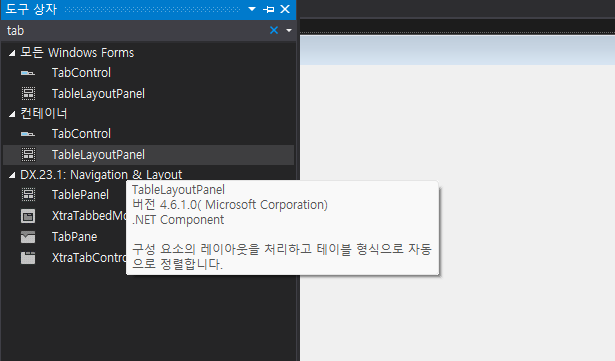
대략적으로

위처럼 할까 하고 있습니다.

테이블 레이아웃 패널의 설정부분을 눌러서 일단 열을 삭제하여 2행짜리로 만듭니다.

위와 같이 되면은 설정으로 가서 대략 위는 70% 아래는 30% 정도로 설정합니다.
속성에 이름부분은 Tlp_Main으로 설정하도록 하겠습니다.
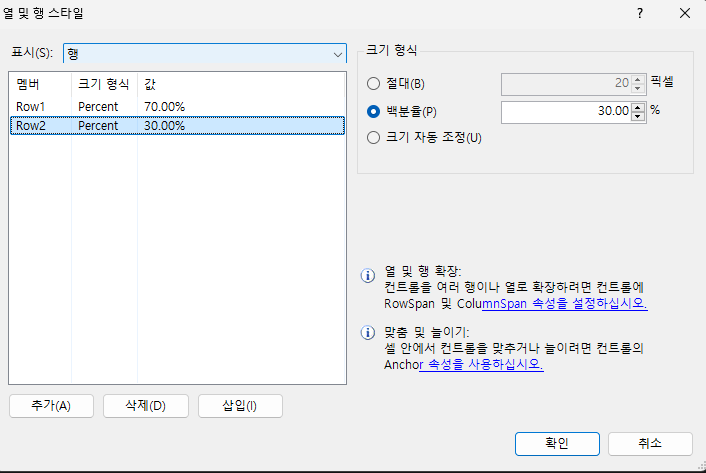

확인 버튼을 누르고 테이블 레이아웃 패널의 속성에 Dock이라는 부분을 fill로 변경합니다.

위와 같이 만들어진 것을 알 수 있습니다.
위의 행에 검색부분과 버튼 부분을 구분하기 위해 테이블 레이아웃 패널을 삽입합니다.
이후 1열 70%, 2열 30%로 설정하고 확인을 누릅니다.
이름은 Tlp_Sub이라고 하겠습니다.
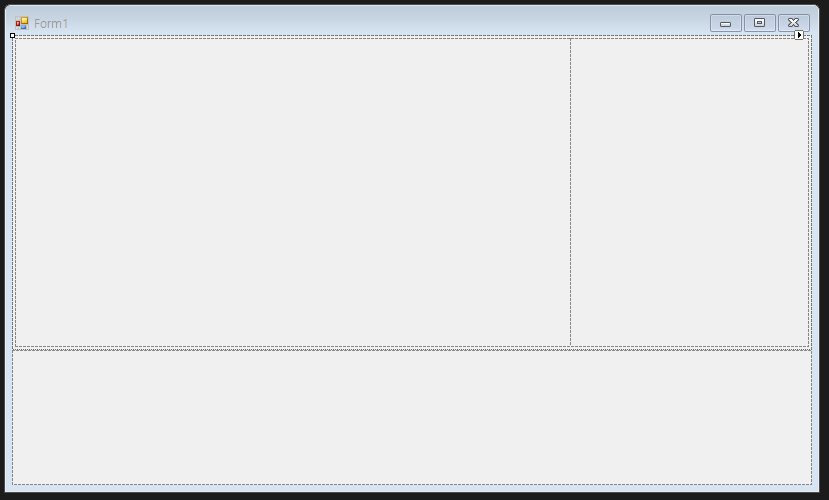
이제 버튼부에 3개 정도 버튼을 넣을 생각이라
Tlp_Sub에 다시 한번 테이블 레이아웃 패널을 입력하고 열은 삭제하고 3행으로 만들고 Dock 속성을 fill로 합니다.
3행을 만들때 각 사이즈는 50%로하도록 하겠습니다. 같은값을 입력하면 자동으로 같은 높이의 행으로 만들어 줍니다.
이름은 Tlp_Menu라고 하겠습니다.

위와 같이 레이아웃이 나옵니다.
이제 도구상자에서 생각한 도구들을 입력하도록 하겠습니다.

그리고 각 도구상자의 이름을 새로 지정해주시기 바랍니다.
기본적으로 가지고 있는 이름을 쓰면 나중에 헷갈릴 수 있습니다.
찾기도 힘들고 수정하기도 힘들 수 있습니다.
저는 Datagridview는 DataGridView_Item
Find 버튼은 Btn_Find, Set 버튼은 Btn_Set, Clear Log 버튼은 Btn_ClearLog라고 입력하였습니다.
대략적으로 위와 같이 구성을 하였습니다.
다음번엔 실제 코드를 입력하도록 하겠습니다.
'개발' 카테고리의 다른 글
| C#으로 하는 GPIB 통신 -4- (12) | 2024.11.13 |
|---|---|
| 윈폼에서 디자이너 로드 오류 해결방법 (0) | 2024.11.12 |
| C#으로 하는 GPIB 통신 -2- (11) | 2024.11.10 |
| C#으로 통신하는 GPIB 프로토콜 (5) | 2024.11.09 |
| 내가 C#을 하는 이유 (7) | 2024.11.08 |